
サイトの記事数が多くなってきた時に気をつけなければいけないのが「リンク切れ」です。
その頃にはあちこちに相当な量のリンクが貼ってあると思いますが、知らないうちに切れているリンクも多いです。自分で貼ったリンクだけでなく誰かが書いたコメントに記載されたURLなどもそうです。
リンク切れを放置しておくのはよくありません。
無効なリンクをたくさん抱えているとSEO的に悪い評価になるからです。
なのでこまめにチェックしておきたいところです。
ですが、記事を一つ一つ手作業で調べていくのは大変ですよね?
そこでおすすめしたいのが自動でこれらの面倒なチェックをを自動で行う方法です。
WordPressのリンク切れを自動でチェックする方法
WordPressには「Broken Link Checker」という便利なプラグインがあります。インストールした後はバックグラウンドで働き自動的にリンクエラーがないかどうかを調べてくれます。
導入方法は以下の通りです。
まずは「Broken Link Checker」をインストールしよう
1、WorePressの管理画面左メニューから、
プラグイン > 新規追加 をクリック。
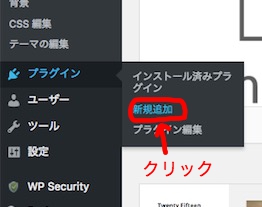
2、右上にある検索窓に「Broken Link Checker」と入力。
左上に出てきますので「今すぐインストール」ボタンをクリックします。
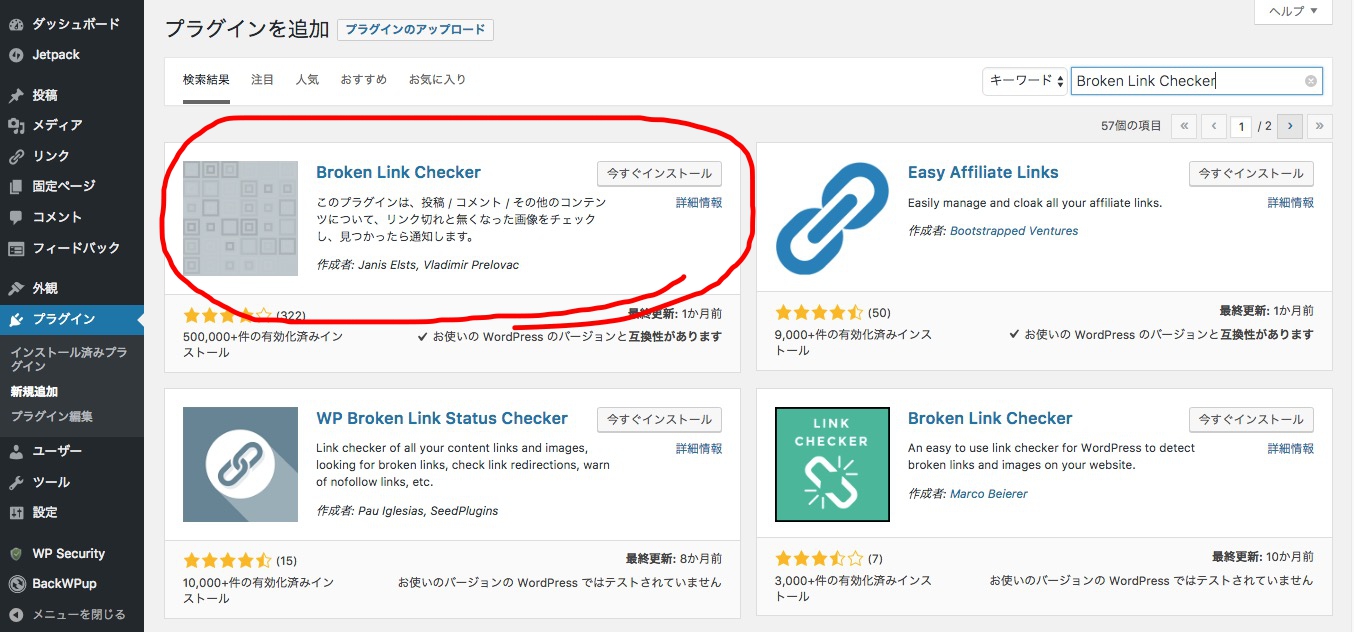
数秒ぐらいでインストールは終わります。
3、完了したら忘れず「有効化」ボタンをクリックし使える状態にします。
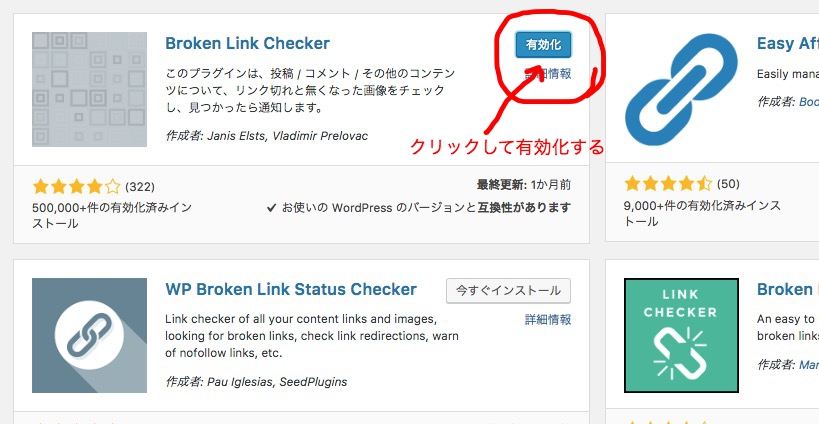
Broken Link Checkerの使い方
リンク切れがある場合は管理画面に表示されます。
左メニューのツールのところを見ます。
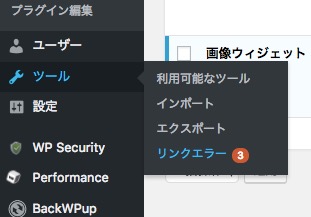
リンクエラーがあればこのように何個あるかが赤色で表示されますので、これをクリックして詳細を確認します。
↓
このように一覧表示されます。
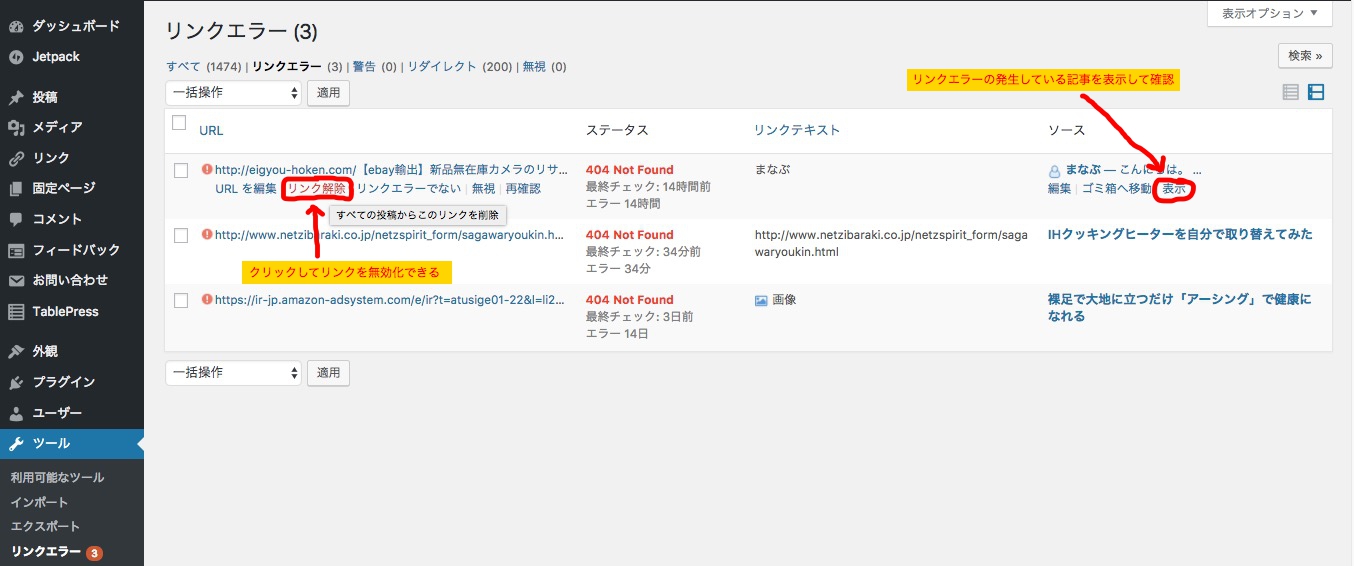
ひとつひとつ確認し処理方法を選びます。
右の方にある「表示」をクリックしリンクエラーの発生している自分の記事を確認してみましょう。リンク先のサイトがいつの間にか無くなってたりしてリンクエラーを起こしてることが多いです。
エラーを起こしているリンクを無効化したい場合は「リンク解除」をクリックします。
これでリンクエラーのあるURLを処理できました。
たったこれだけです、簡単でしょ?
もし記事を確認してみて何も問題が見つからない場合は相手先URLの一時的な不調によるものかもしれませんので、そういう場合は「再確認」をクリックするといいでしょう。
何も問題がないのにエラー表示が消えない場合もあります。
アマゾンアソシエイトのリンクなどで発生することがよくありますが、
そういう場合は「リンクエラーでない」をクリックして処理します。
あとこれらのリンクエラーはメールでも通知されます。
WordPressを設置した時に設定したメールアドレスに来ますので、もしメールによる通知が必要ないという人はプラグインの設定で解除してください。
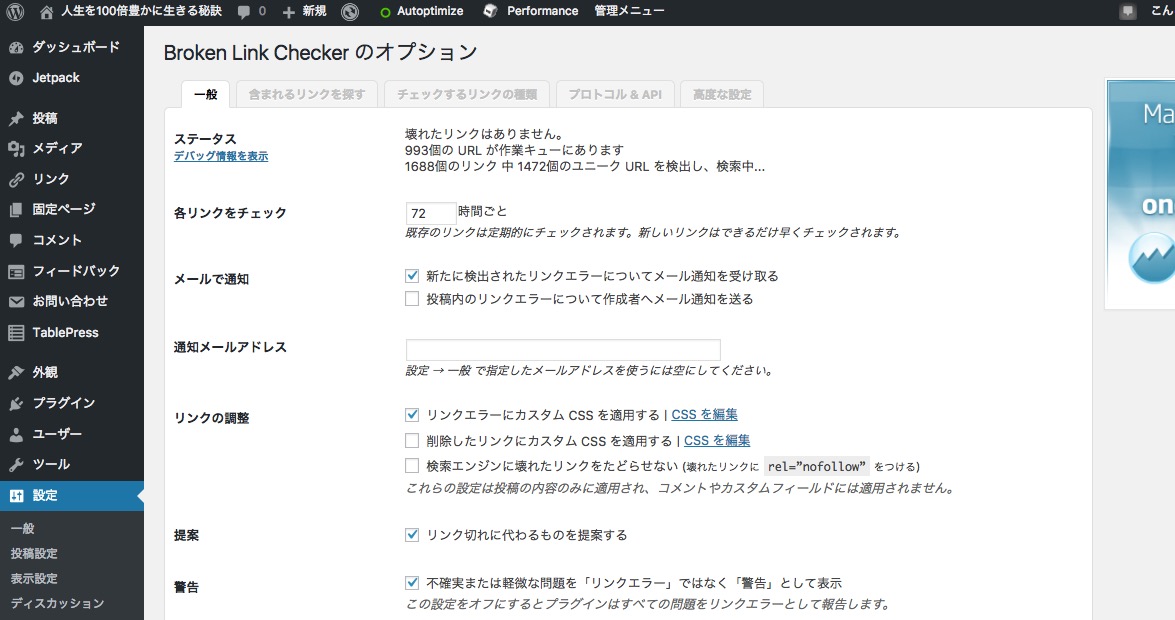
リンクエラーをチェックする頻度もここで設定できます。
リンク切れが検索順位に与える影響
検索エンジンのクローラーの仕組みはこうなっています↓
一回の訪問時にクローリングできる回数がサイトによって決められているんですね。
(サイトのオーソリティが高いほどクロール限度数は増える)
なので「リンク切れ」しているリンクが多いほど、
クローリング回数を無駄に消費しますので、
SEO的にかなり損をしていることになります。
こういった観点から、
リンク切れを定期的にチェックすることはとても重要です。
まとめ
いかがでしたでしょうか?
「Broken Link Checker」はSEO的に重要なリンクエラーのチェックを自動で行ってくれるとても便利なプラグインです。
検索順位はちょっとした工夫で大きな差が出たりしますが、これもその一つですね。
簡単にできることは確実にやっておきましょう。
ではまた!


コメント